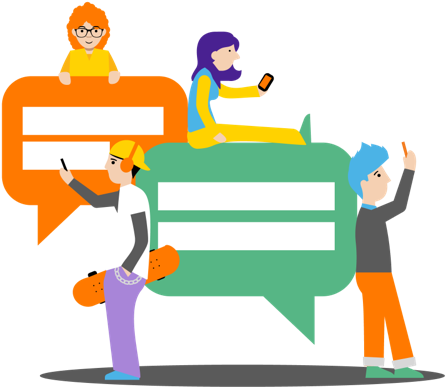Unele dintre cele mai populare aplicații instalate pe telefonul nostru pot consuma o cantitate de resurse de date (internet mobil) mai mare decât ai putea crede la prima vedere. În cele ce urmează vă propun câteva acțiuni simple de configurare prin care puteți optimiza consumul de date fără să fie nevoie să renunțați la aplicațiile voastre preferate.
WhatsApp
Pentru Android:
Din meniul principal al aplicației, trebuie să selectezi
”Settings” –
”Data and storage usage”, iar din fereastra care se deschide, urmează pașii de mai jos:
- Selectează ”when using mobile data”
- Alege doar acel tip de fișier care dorești să se descarce automat și apoi apasă OK.
 Pentru iOS:
Pentru iOS:
Similar, decărcarea automată a fișierelor media se poate configura în funcție de preferințe:
- Din meniul principal selectează ”Settings” – ”Data and storage usage”
- De aici, poți alege când vrei ca fișierele media să fie decărcate. Apasă pe fiecare tip de fișier și alege:
- ”Never” – dacă vrei să descarci imaginile si video-urile manual,
- ”Wi-Fi” – descărcarea se va face doar când ești conectat la o rețea Wi-Fi
- ”Wi-Fi and Cellular”- fișierele se vor decărca automat indiferent de tipul de rețea la care ești conectat

YouTube
Și în cazul aplicației YouTube pentru mobil poți să optezi pentru a nu vizualiza conținutul video la o rezoluție high definition (HD) atunci când ești conectat la o rețea mobilă. Pentru a face acest lucru, urmează pașii de mai jos:
Pentru Android:
- Din meniu (îl accesezi apăsând pe imaginea de profil), alege ”Settings” – ”General”
- Selectează apoi ”Limit mobile data usage” și alege poziția ON.

În felul acesta, conținutul video se va reda cu rezoluție HD doar atunci când ești conectat la o rețea Wi-Fi.
Pentru iOS:
- Apasă pe imaginea de profil pentru deschiderea meniului și alege ”Settings”
- Glisează în jos până la opțiunea ”Play HD on Wi-Fi Only” pe care o poți activa și în felul acesta conținutul video va fi redat la calitate HD doar atunci când ești conectat la o rețea Wi-Fi.

.png)
Facebook
În aplicația Facebook se poate, de asemenea, opri derularea automată a conținutului video.
Pentru Android:
- Selectează ”Settings & Privacy”, apoi ”Settings” și glisează în jos până la opțiunea ”Media and contacts”
- Aici, deselectează opțiunea ”Upload photos in HD” și ”Upload videos in HD”

Iar din opțiunea
”Auto-play” selectează
”On Wi-Fi connections only”:
.jpg)
Pentru iOS:
- Din meniul aplicației, selectează ”Settings and Privacy”–”Settings”-”Account Settings”
- Glosează până la opțiunea ”Media and Contacts” și alege ”Videos and Photos” și apoi ”Autoplay”
- Aici poți alege:
- ”Never Autoplay Videos” – conținutul video nu se va vizualiza niciodată automat
- ”On Wi-Fi Connections Only” – conținutul video se va vizualiza automat doar atunci când ești conectat la o rețea Wi-Fi

Instagram
Și aplicația Instagram poate fi setată în așa fel încât să consume mai puține resurse.
Iată cum.
Pentru Android și iOS setările sunt similare:
- Din meniul principal al profilului, alegeți ”Settings” – urmat de ”Account” pentru telefoanele iOS - și apo ”Mobile data use”
- Selectați opțiunea ”Use less data” ( care trebuie să fie activă) – ca să limitați consumul de resurse atunci când sunteți conectat la o rețea mobilă.

O altă opțiune, disponibilă însă doar pentru browser-ul
Chrome folosit de telefoanele Android, este funcția
”Data Saver” prin care se poate reduce consumul de date. Practic, dacă această opțiune este activată, cea mai mare parte a traficului pe web va fi comprimată pe serverele Google înainte de a fi descărcată pe telefon. Iată cum se poate activa:
- Deschideți browser-ul Chrome și din meniul marcat cu trei puncte verticale alegeți ”Settings”
- Glisați în jos până la opțiunea ”Data Saver” pe care o puteți activa

Este important să știți că această opțiune nu funcționează pe paginile securizate de tip https:// sau în modul Incognito.
Sper ca aceste informații să vă fie utile și vă doresc, ca întotdeauna, toate cele bune!





.png)

.jpg)